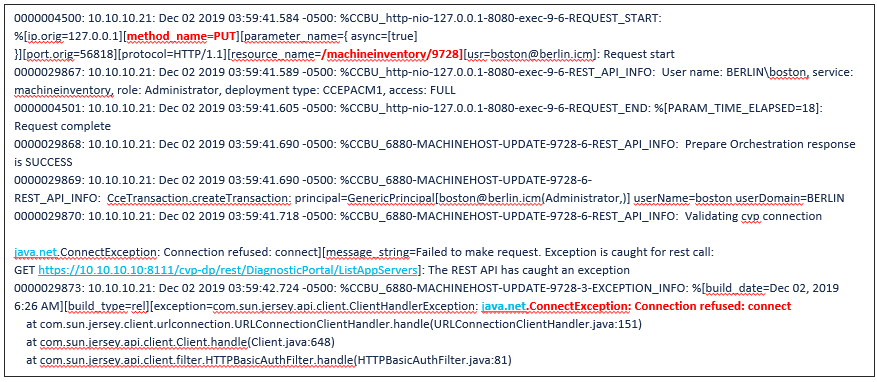Introduction
Ce document décrit comment configurer le protocole FTP (File Transfer Protocol) sur un serveur multimédia dans le centre de contact de package Enterprise (PCCE).
Contribué par Ramiro Amaya et Anuj Bhatia, ingénieur TAC Cisco et Vikas Bhat, ingénieur Cisco
Conditions préalables
Conditions requises
Cisco vous recommande de prendre connaissance des rubriques suivantes :
- Cisco Package Contact Center Enterprise
- Cisco Customer Voice Portal (CVP)
Components Used
Les informations utilisées dans le document sont basées sur la version PCCE 12.5(1).
The information in this document was created from the devices in a specific lab environment. All of the devices used in this document started with a cleared (default) configuration. Si votre réseau est actif, assurez-vous de bien comprendre l'impact potentiel de n'importe quelle étape.
Informations générales
La fonctionnalité CVP Agent Greeting permet aux agents d'enregistrer leurs propres messages d'accueil. Les messages d'accueil de cet agent sont téléchargés vers le serveur multimédia via un serveur FTP configuré dans le serveur multimédia lui-même.
Dans PCCE 12.5, la configuration du serveur multimédia peut maintenant être effectuée via le volet de verre unique (SPOG) de la station de travail Admin PCCE (AW). Cela permet de configurer le serveur FTP via le serveur multimédia. La configuration est orchestrée sur tous les serveurs CVP sur tous les sites.
Configuration
PCCE 2K
Étape 1. Ajoutez le serveur multimédia. Accédez à la carte Inventaire, sélectionnez l'icône Machine externe +.

Étape 2. Dans le champ Type, sélectionnez Serveur multimédia.
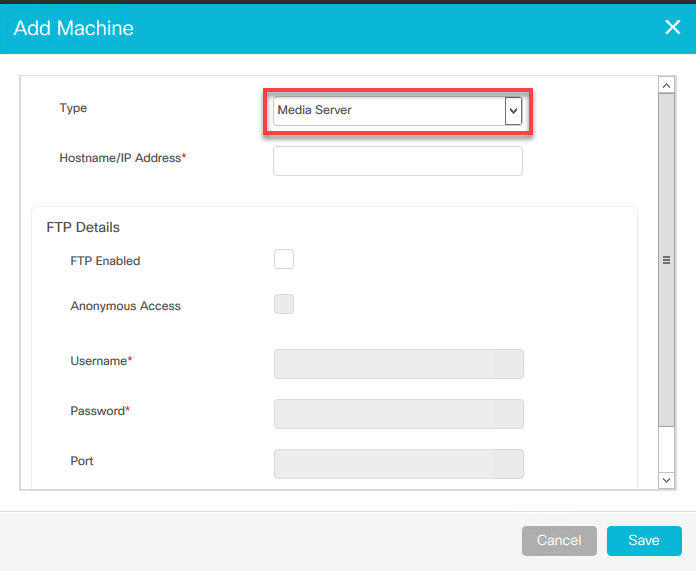
Étape 3. Ajoutez le nom d'hôte/l'adresse IP du serveur multimédia. Cochez la case FTP Enabled (Activé FTP) et indiquez le nom d'utilisateur et le mot de passe.
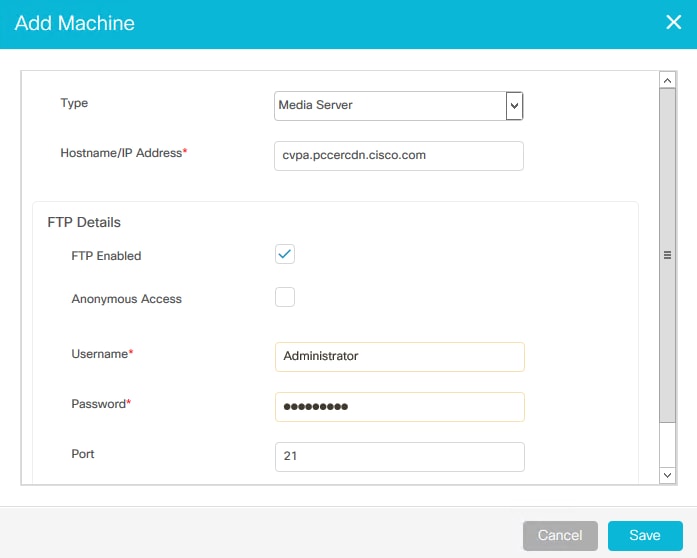
Étape 4. Click Save.
Si le serveur multimédia à ajouter se trouve dans l'un des serveurs CVP, vous n'avez pas besoin de suivre la procédure précédente. Modifiez plutôt le serveur CVP déjà ajouté dans le processus d'initialisation PCCE, activez la case à cocher FTP activé et mettez à jour les informations d'identification FTP.
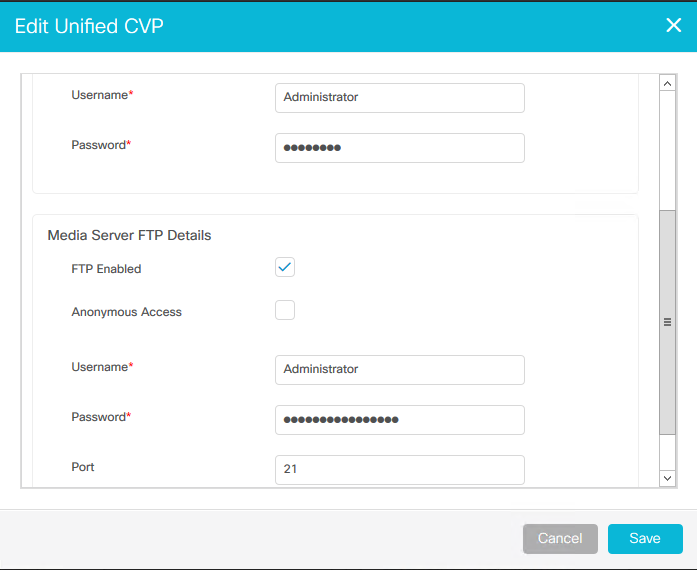
PCCE 4 000 /12 000
Étape 1. Ajoutez le serveur multimédia. Accédez à la carte Inventaire, sélectionnez Importer, puis Périphérique.
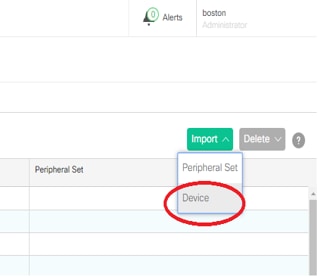
Étape 2. Téléchargez le modèle CSV (Comma-Separated Values) et complétez le modèle avec les détails du serveur multimédia.

Étape 3. Téléchargez le modèle.
Étape 4. Les détails du serveur FTP doivent être entrés par SPOG, afin qu'il puisse également être orchestré avec les détails du serveur multimédia.
Cela peut être fait en modifiant la page de la machine.
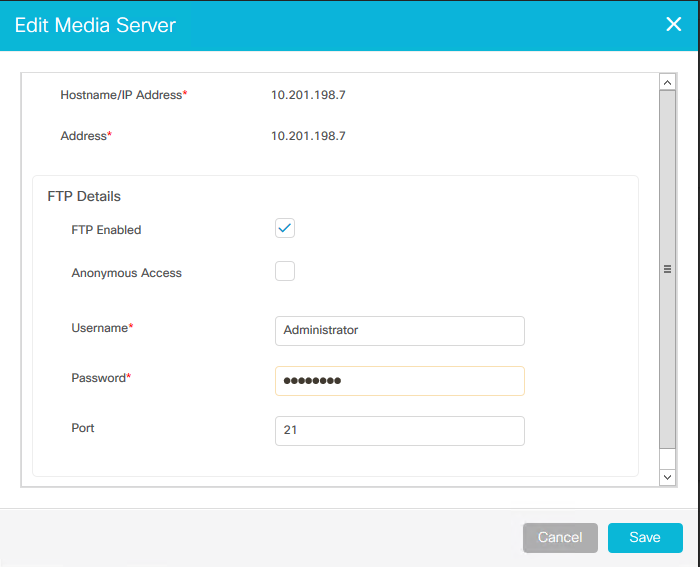
Vérification
La procédure de vérification fait en fait partie du processus de configuration.
Dépannage
Les journaux Tomcat
c:\icm\tomcat\logs\CCBU.<timestamp> sont nécessaires pour dépanner les scénarios liés à l'ajout de serveur Media Server et FTP.
Informations d'identification FTP incorrectes
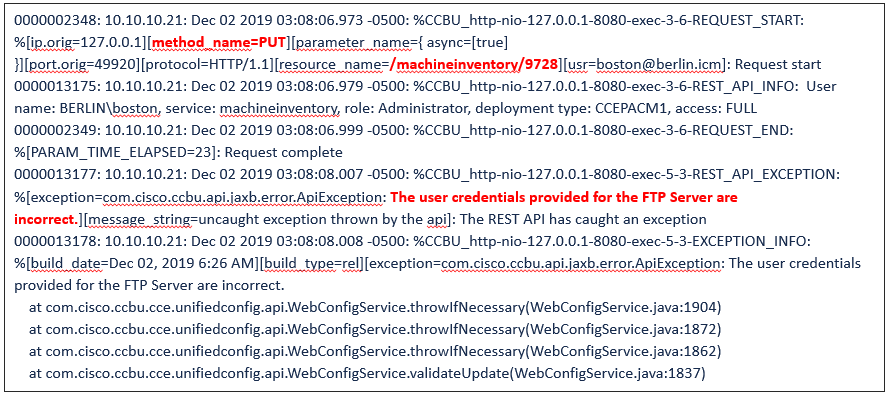
Port FTP incorrect
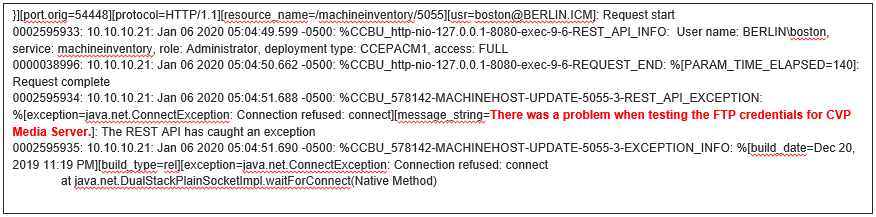
CVP Web Service Management (WSM) Down